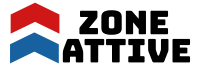Se stai scrivendo un documento con OpenOffice Writer e vuoi dividere il testo distribuendolo su due o più colonne, puoi farlo facilmente. In questo modo il testo apparirà più uniforme, ti bastano pochi passi per selezionare e applicare le colonne. Ecco come fare in questa guida.
Avvia il computer e clicca in basso a sinistra sul pulsante “Start”, con Windows 7 è una pallina con il logo di Windows, e dal menù che si apre clicca sul programma Open Office. Si apre una finestra con tutti i programmi di Open Office, clicca due volte su “documento di testo” che è poi OpenOffice Writer.
Si apre un foglio bianco, inizia a scrivere il tuo documento. Quando hai terminato, clicca con il mouse sull’opzione in alto a sinistra “modifica” e dal menù clicca su “seleziona tutto”. L’intero documento viene selezionato, clicca con il mouse su “inserisci” e dal menù scegli la dicitura “sezione”.
Dal menu che si apre clicca sulla linguetta “colonne”, si apre una schermata, scegli quante colonne desideri cliccando sulla freccetta accanto al numero e sulla disposizione cliccando su uno dei disegni. Clicca con il mouse nel quadratino “distribuzione uniforme dei contenuti in tutte le colonne” e clicca in basso su “inserisci”. La finestra si chiude e il tuo file è stato suddiviso in colonne.